كيفية تنزيل WGET لنظام التشغيل Windows 10 وتثبيته واستخدامه
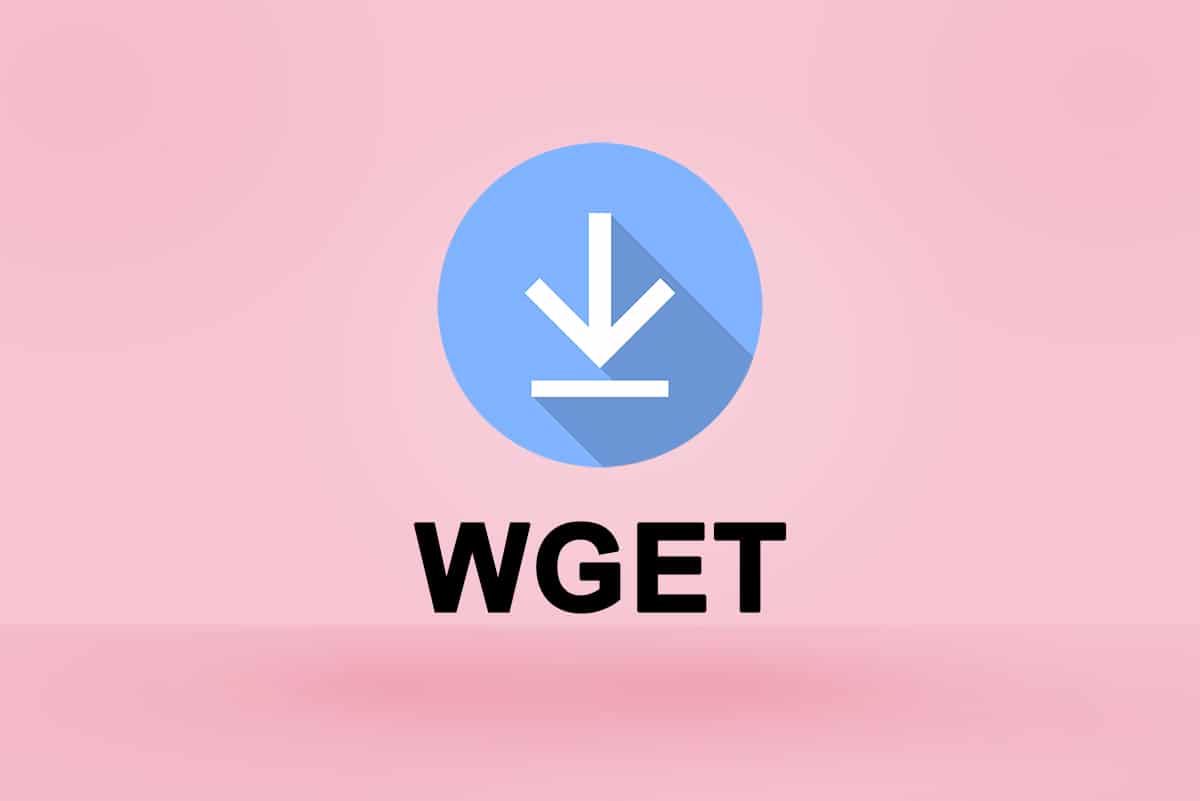
هل سبق لك أن فقدت أحد الأصول الأساسية في لحظة حاسمة على موقع الويب الخاص بك؟إنه لأمر مخيف حتى التفكير في الأمر ، أليس كذلك؟ ربما إذا كنت قد استخدمت Linux ، فربما تكون قد سمعت عن WGET. ياي! WGET متاح أيضًا لنظام التشغيل Windows. نشكر GNU على طرح إصدار متوافق من WGET لنظام التشغيل Windows 10. من بداية هذه المقالة ، سوف تفهم كيفية تنزيل وتثبيت WGET لنظام التشغيل Windows 10. أيضًا ، ستتعلم كيفية استخدام أمر WGET مع الأمثلة المقدمة للتحسين. تفهمك. استمر في القراءة لاكتساب معرفة شاملة حول WGET.
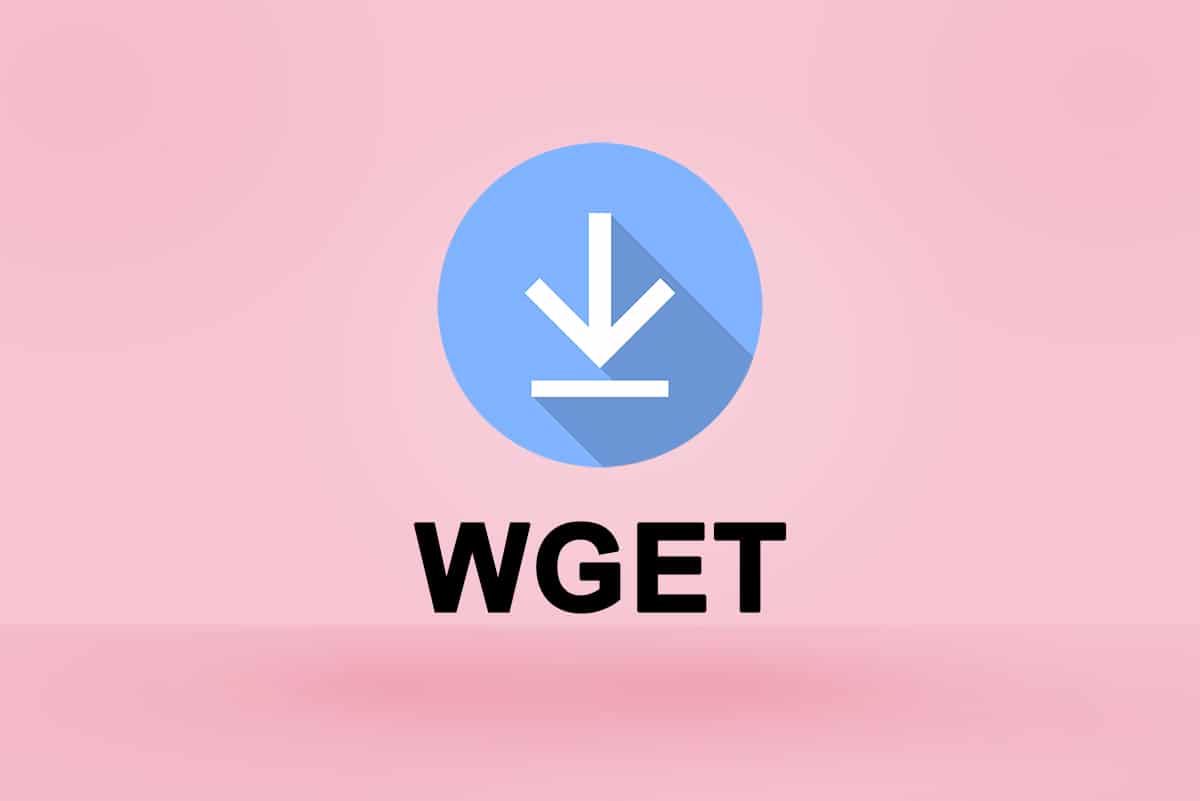
كيفية تنزيل WGET لنظام التشغيل Windows 10 وتثبيته واستخدامه
كان WGET متاحًا لمستخدمي Linux لفترة طويلة. يمكن للمتعلمين الرجوع إلى المقالات والأدلة المختلفة المتاحة على الويب لتحسين فهمهم. ولكن عندما يتعلق الأمر بإصدار Windows ، فحتى الكمية النادرة من المقالات لا يمكنها تزويدك بالمعلومات التي تحتاجها. ومع ذلك ، لا تفقد الأمل. من الآن فصاعدًا ، ستعرف أشياء عن WGET على Windows لم تسمعها أو تقرأها من قبل. فلماذا لا تبدأ بالإجابة على السؤال الأكثر طرحًا: ما هو WGET؟
ما هو WGET؟
WGET هي أداة مجانية لتنزيل الملفات والزحف إلى مواقع الويب باستخدام سطر الأوامر. قبل تعلم تنزيل WGET وكيفية استخدام أمر WGET مع أمثلة ، تحقق من النقاط الواردة أدناه لمعرفة المزيد عن ميزاتها:
- يمكن WGETيسترد محتوياتمن صفحات الويب.
- حتى أنها تسمح لكتحميلمن أي واحدةصفحات الانترنت(بروتوكول نقل الملفات ، HTTP)في أيصيغة(PDF ، XML).
- من المعروف أنيمدالتشغيل عدم الكشف عن هويتهللحفاظ على سرية موقع المستخدمين أو أنشطتهم.
- WGETيعمل بشكل مثالي أناn حالة شبكة سيئةسأيضاً.
- بصرف النظر عن هذه الميزات ، يمكن لـ WGETالكتابة فوق المجال الصحيح اسمفي الروابط.
- علاوة على ذلك ، يمكنيؤديالتنزيلات العودية، حيث يتم تنزيل الرابط الموجود في مستند التنزيل تلقائيًا.
اقرأ أيضًا:ما هو مترجم سطر الأوامر؟
كيفية تثبيت WGET لنظام التشغيل Windows 10
سيؤدي استخدام WGET لنظام التشغيل Windows 10 إلى تنزيل واستخراج المعلومات من أي صفحة ويب بسلاسة باستخدام الأوامر. قم بتنفيذ الخطوات أدناه لتنزيل GnuWin أولاً لإنشاء بيئة Windows واستخدام WGET.
1. تنزيلGnuWin WGET من هنا. ستبدأ عملية التنزيل وتنتهي تلقائيًا في بضع ثوانٍ.
2. انقر فوق ملفWGET setup.exeمجلد لفتحه ، كما هو موضح أدناه.
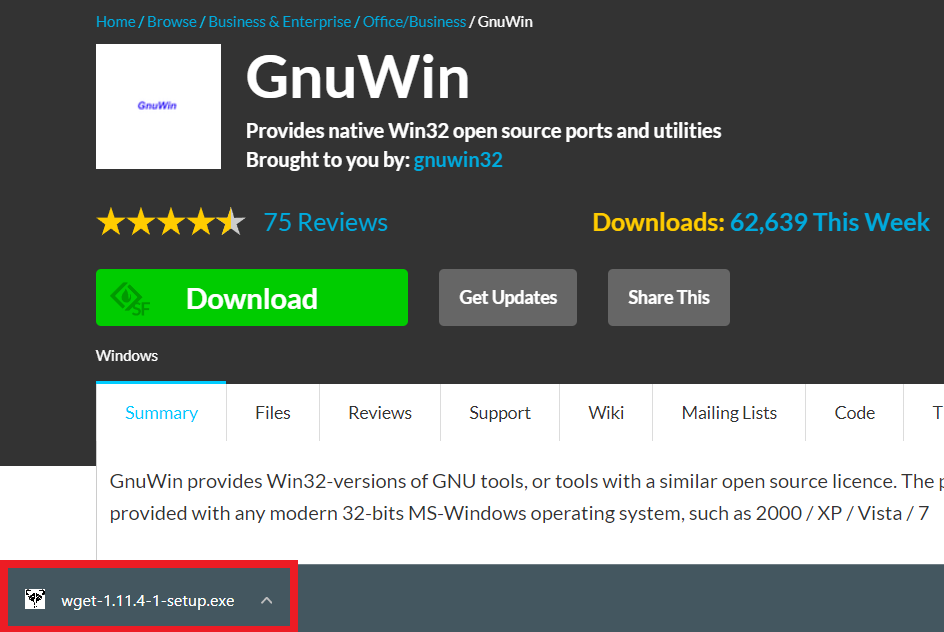
3. انقر فوقنعم عندما يُطلب منك ذلك.
ملاحظة:تأكد من إغلاق التطبيقات قيد التشغيل بالفعل قبل بدء تثبيت WGET.
4. لتثبيت WGET لنظام التشغيل Windows ، انقر فوقالتالي، كما هو موضح أدناه.
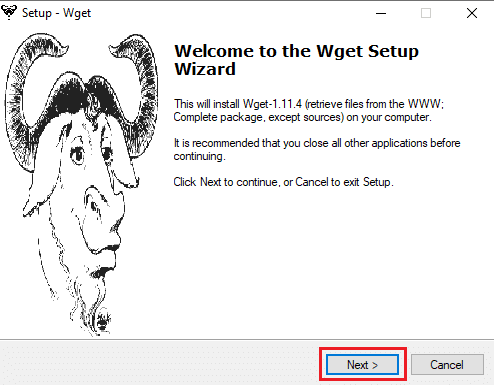
5. حدد ملفأنا أوافق على الشروطزر الاختيار وانقر فوقالتاليالخيار كما هو موضح أدناه لمواصلة عملية التثبيت.
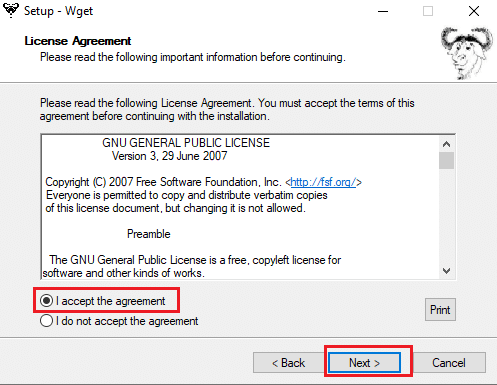
6. انقر فوقتصفحلتحديد الدموقع التقاء. اختر مجلدًا حيث تريد إعداد WGET وانقر عليهالتاليكما هو مبين.
ملاحظة:يوصى باستخدام المسار الافتراضي:C: ملفات البرنامج (x86) GnuWin32bin
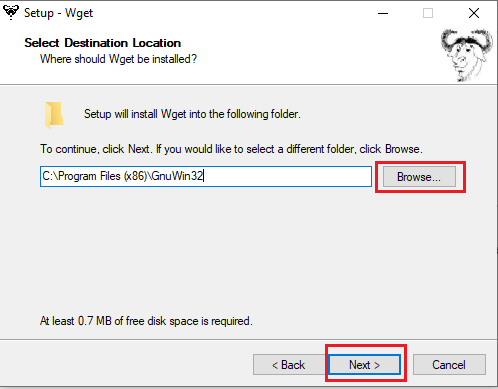
7. حدد المكونات التي تريد التثبيت فيما بينهاالثنائيات و توثيق. انقر التاليللمضي قدما.
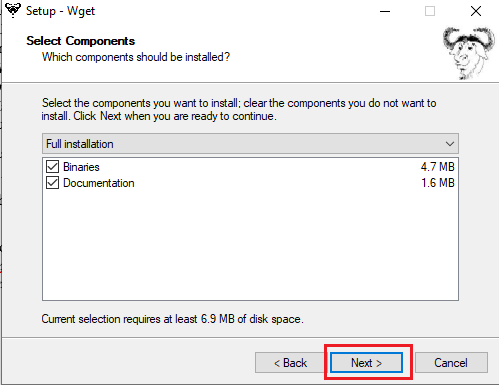
8. انقر هناتصفحواختر أمجلد الوجهةلإنشاء ملفاختصار البرنامج في قائمة البداية. ثم انقر فوقالتالي.
ملاحظة:إذا كنت لا تريد إنشاء اختصار ، فحدد خانة الاختيارلا تقم بإنشاء مجلد قائمة ابدأ.
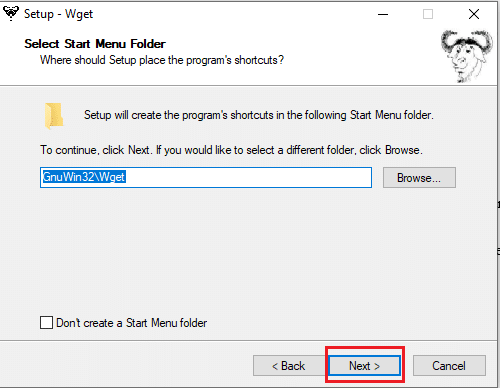
9. حدد ملفرموز اضافيةتحتاج وانقرالتاليكما هو موضح أدناه:
- قم بإنشاء اختصارات المستندات في مجلد قائمة ابدأ
- تحميل المصادر
![]()
10. قم بالتمرير لأسفل علامة تبويب المراجعة وتحقق من وجود جميع الخيارات المطلوبة. انقرتثبيتلبدء تثبيت WGET على نظامك.
ملاحظة:يمكنك الاختيارظهرلتغيير أي إعداد تحتاج إلى تعديله.
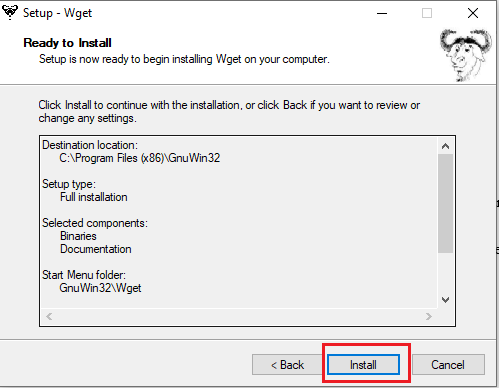
11. انتظر حتى تكتمل عملية تثبيت WGET في جهاز كمبيوتر سطح المكتب / الكمبيوتر المحمول الذي يعمل بنظام Windows 10 وانقر فوقإنهاءللخروج من الإعداد.
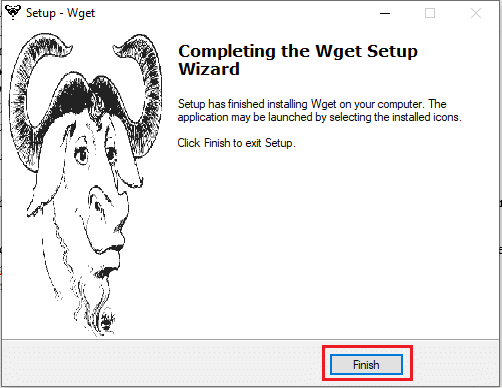
اقرأ أيضًا:إصلاح الخطأ 1500 جاري تثبيت آخر
كيفية استخدام WGET لنظام التشغيل Windows 10
يوجد بطريقتينلاستخدام WGET على نظامك.
- أولا ، يتم الوصول إليهمباشرة عبر موجه الأمرباستخدام مسار واحد.
- ثانيًا ، أنت بحاجة إلىانتقل يدويًا إلى صفحة الدليلحيث يوجد التطبيق ، ثم انتقل إلى إجراء موجه الأوامر.
يمكنك تنفيذ أي من هذه الطرق لاستخدام WGET على نظامك في الوقت الذي يناسبك. لذلك ، سترى الآن كلا الطريقتين قيد العمل أدناه:
الطريقة الأولى: إضافة القرص المضغوط إلى مسار WGET
بمجرد تثبيت WGET لنظام التشغيل Windows 10 ، تأكد من وجود مجلد wget.exe في المسار المحدد في هذه الطريقة.
ملاحظة:إذا لم يكن الأمر كذلك ، فانسخ المجلد المعني والصقه في الموقع الموضح في التنقل أدناه File Explorer ، حيث إنك على وشك استخدام هذا المسار فقط.
1. اضغط علىويندوز + إي مفاتيحفي وقت واحد لفتحمستكشف الملفات.
2. انتقل إلىC: ملفات البرنامج (x86) GnuWin32bin و نسخالموقع.
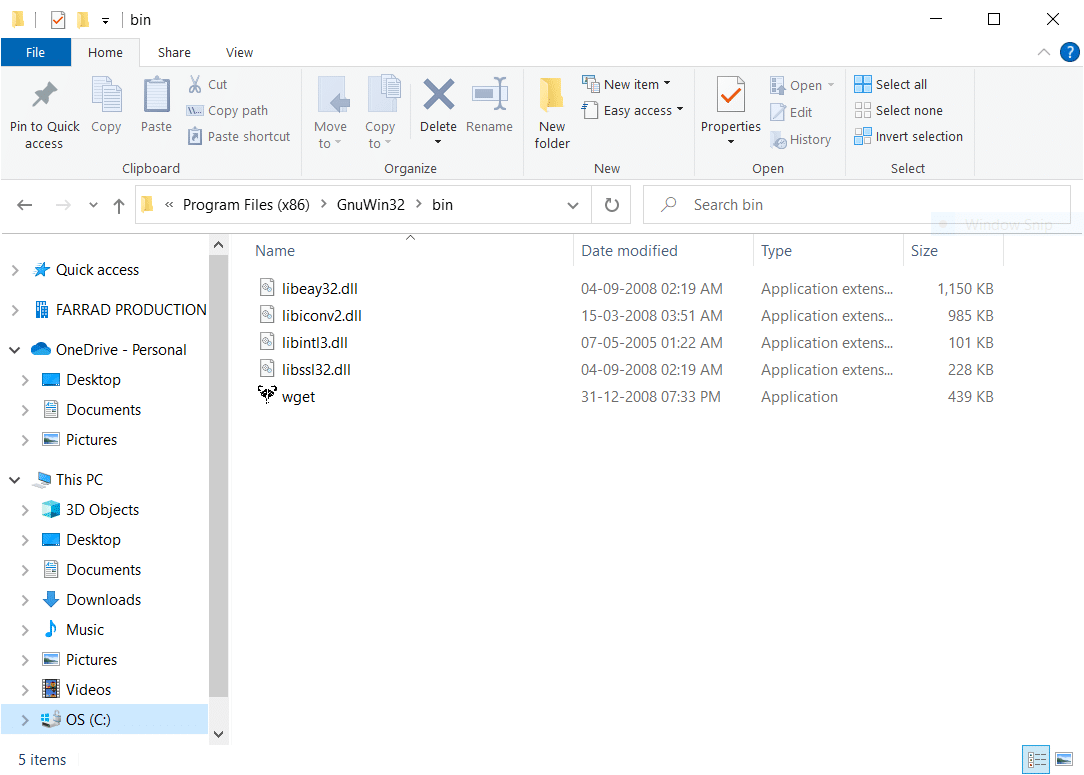
3. النوعموجه الأمر في شريط بحث Windowsوانقرمفتوحلإطلاقه ، كما هو موضح أدناه.
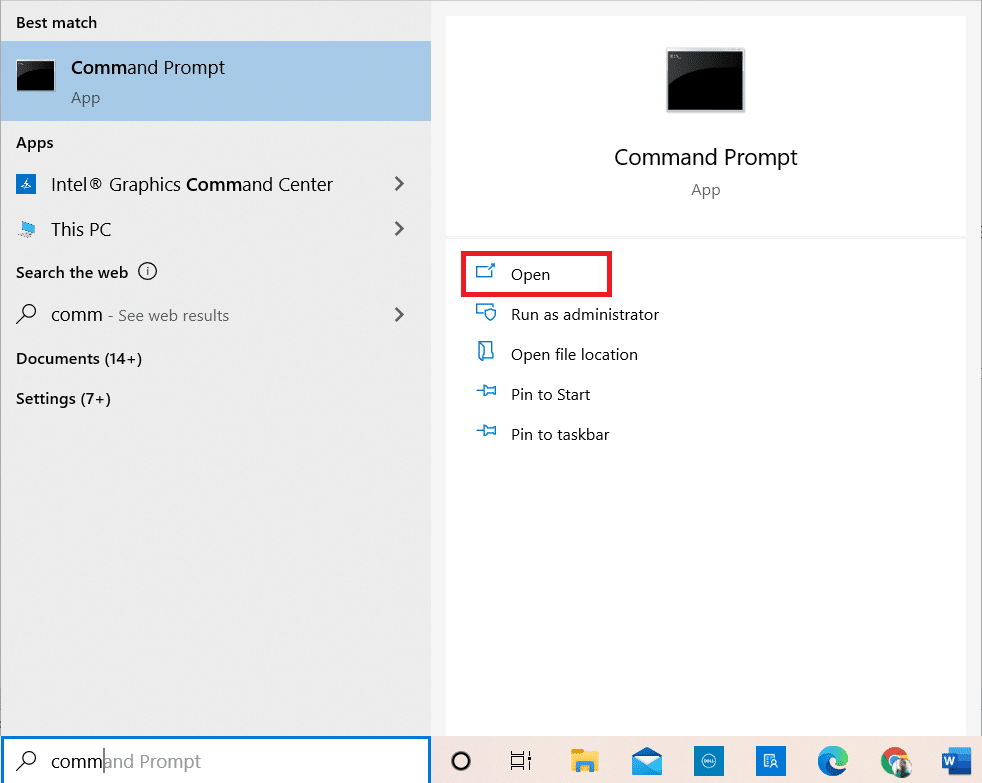
4. النوعcd C: ملفات البرنامج (x86) GnuWin32binو اضغطأدخل.
5. ثم اكتبwgetوضربأدخل. إذا تم تنفيذ الأمر ، فإنه يظهر أن WGET يعمل بشكل صحيح.
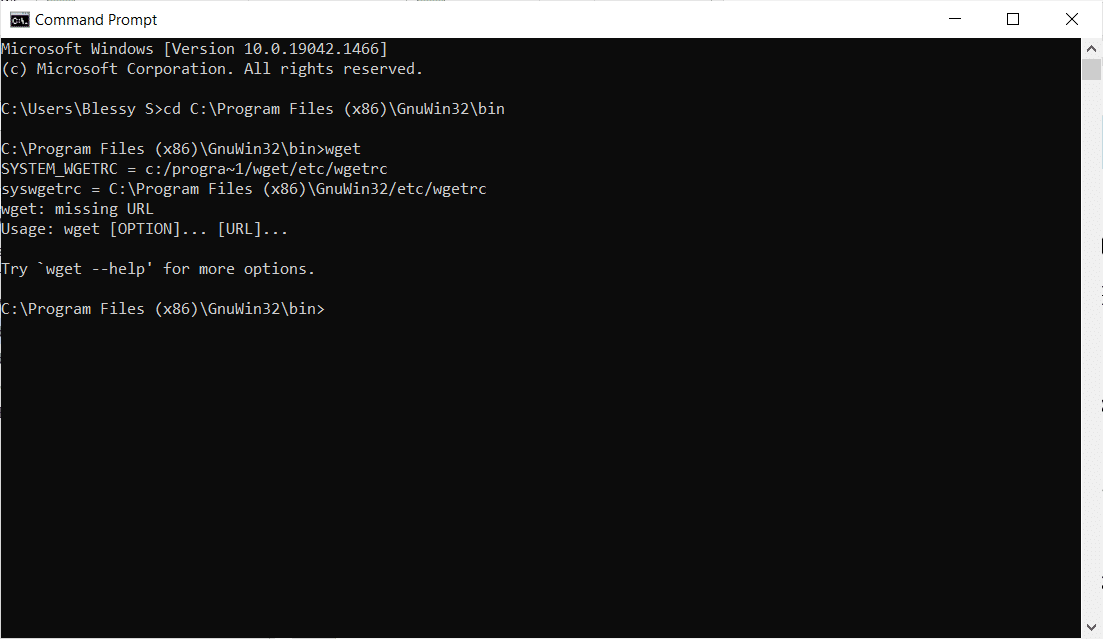
6 أ. اكتب الأمر WGET المطلوب لنظام التشغيل Windows 10 لتنزيل أي ملف بالتنسيق المحدد:
wget [OPTION] ... [URL] ...
6 ب. أو اعرض التعليمات من WGET عن طريق الكتابة"wget –help"
اقرأ أيضًا:إصلاح مستكشف الملفات لا يستجيب في نظام التشغيل Windows 10
الطريقة 2: إضافة متغير البيئة
بمجرد تنزيل WGET لنظام التشغيل Windows 10 ، يجب عليك تغيير المتغير البيئي المعين في إعدادات النظام. هذه عملية طويلة. اتبع الخطوات أدناه بعناية لإعداد WGET لنظام التشغيل Windows 10:
1. اضغط علىويندوز مفتاحمن لوحة المفاتيح واكتبلوحة التحكم. انقر علىمفتوحخيار إطلاقه.
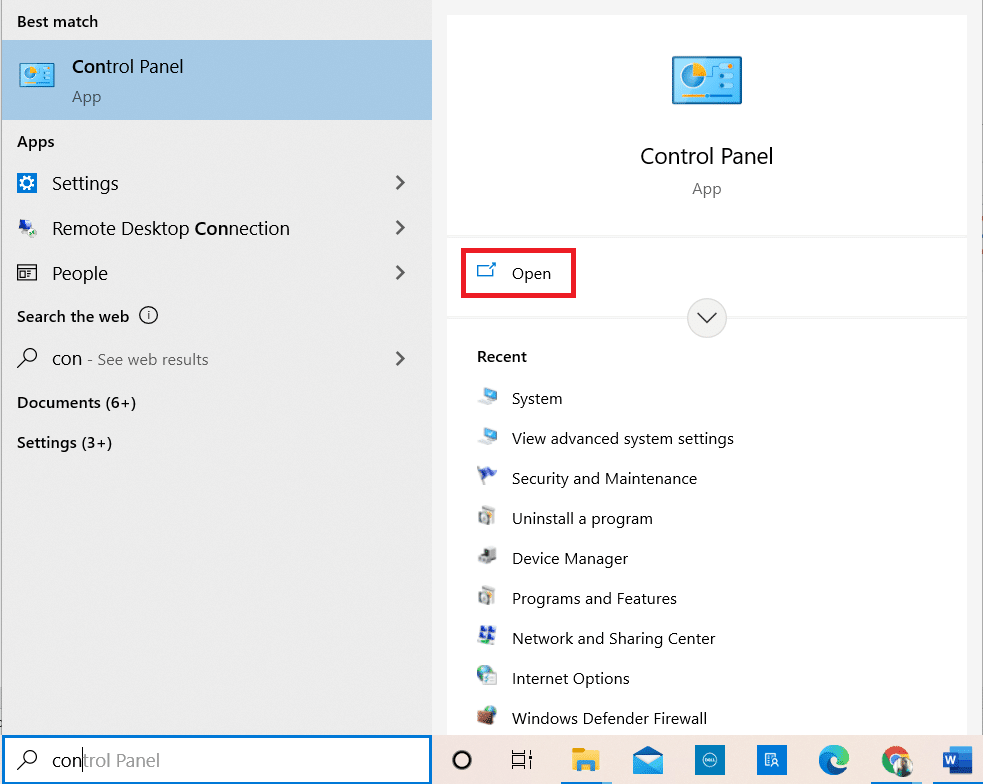
2. اخترعرض بواسطة: أيقونات كبيرةمن الزاوية اليمنى العليا. اضغط علىنظام اختيار.
![]()
3. قم بالتمرير لأسفل وانقر فوقإعدادات النظام المتقدمةكما هو موضح أدناه.
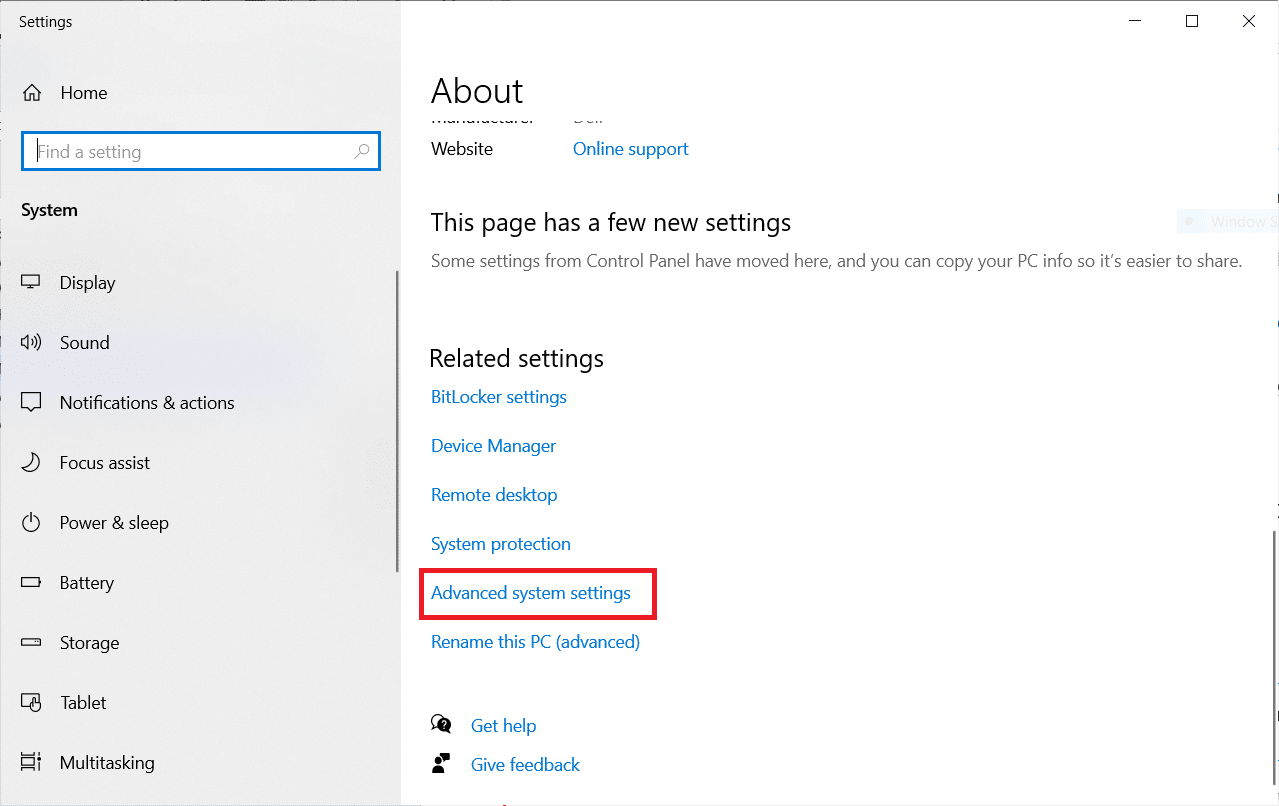
4. فيمتقدمعلامة التبويب ، انقر فوقمتغيرات البيئةزر كما هو مبين.
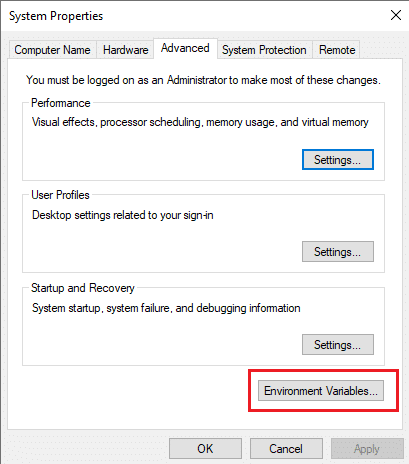
5. المتغيرات البيئيةستظهر نافذة منبثقة. حدد ملفمسارتحتمتغيرات المستخدم لـ GREENفئة وانقر فوقتحريركما هو موضح أدناه.
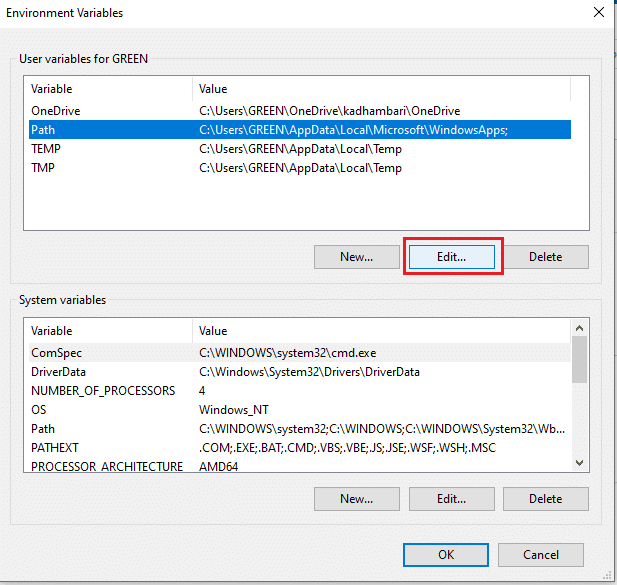
6. فيتحرير المتغير البيئينافذة ، حددتصفح اختيار.
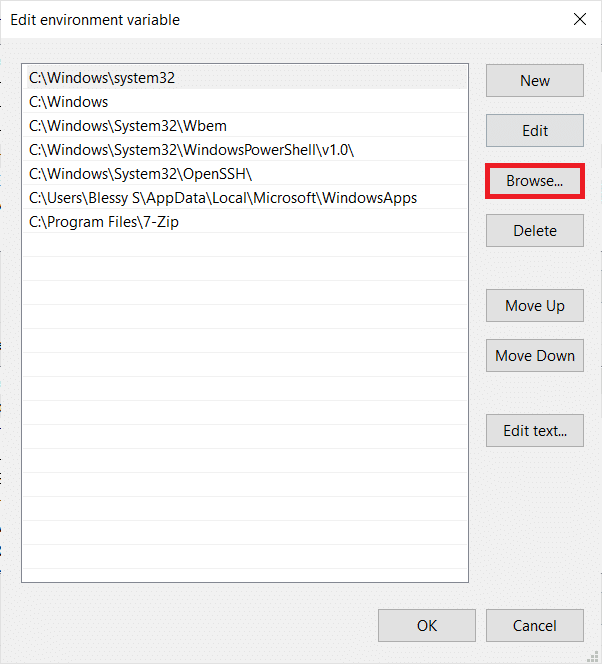
7. حددC: ملفات البرنامج (x86) GnuWin32binالمسار والنقرحسناكما هو مبين.
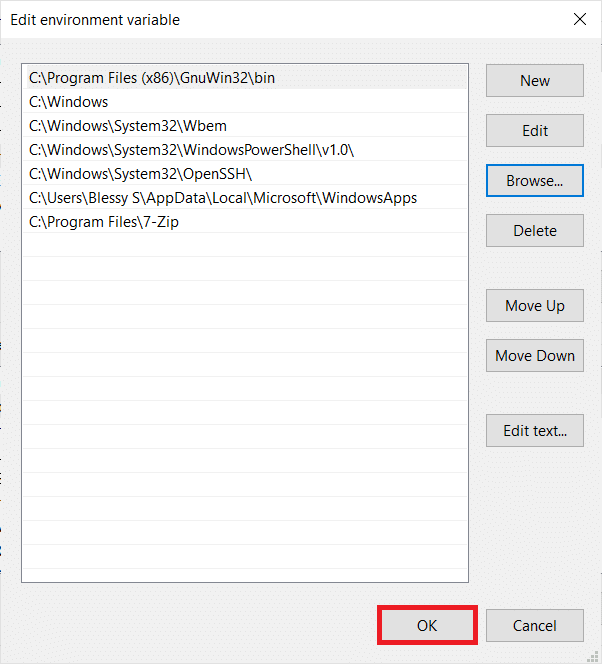
8. ثم انقر فوقحسناكما هو مبين.
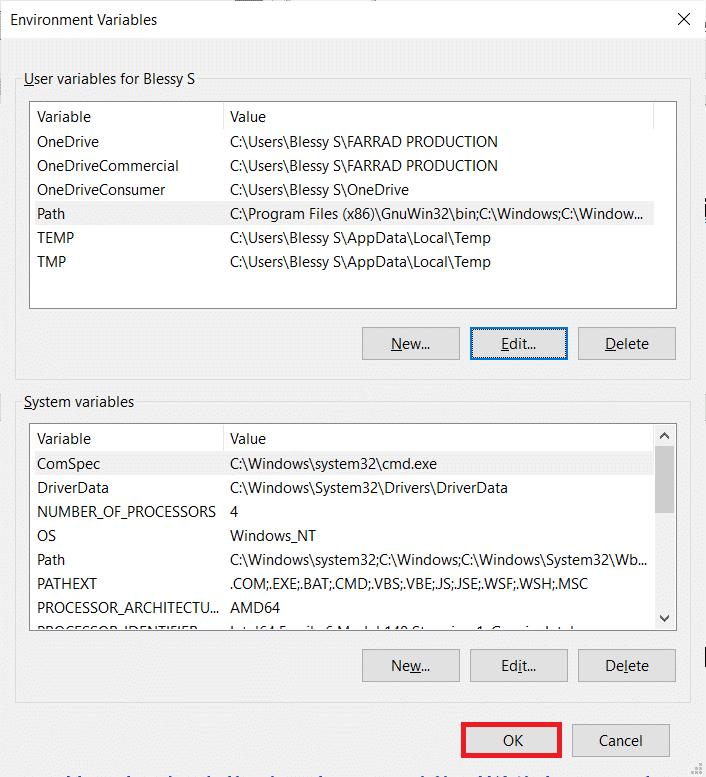
9. انقر مرة أخرىحسنافي نافذة خصائص النظام.
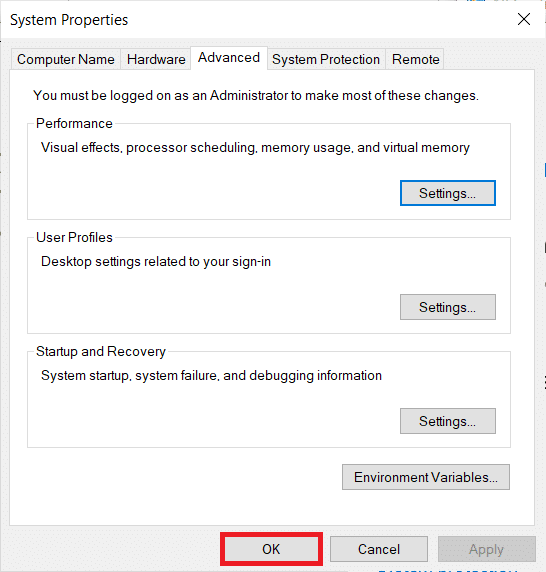
10. الآن ، افتحموجه الأمركما هو موضح فيطريقة 1.
11. النوعwgetو اضغطأدخلعلى لوحة المفاتيح. بمجرد تعيين متغير البيئة ، ستتمكن من تشغيل WGET بغض النظر عن أي مجلد أنت فيه حاليًا.
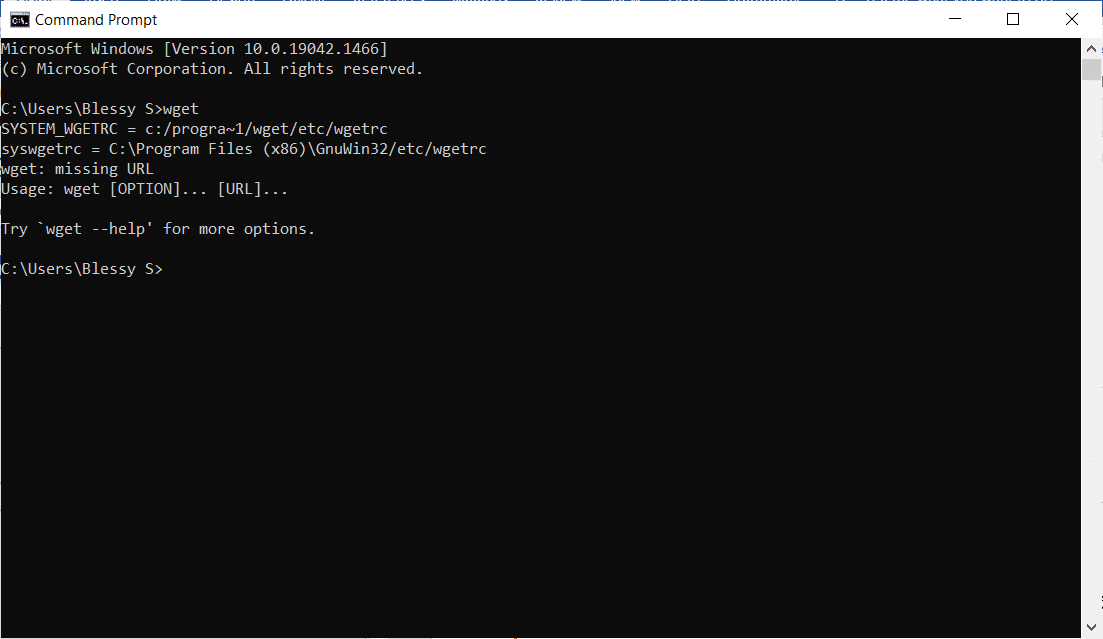
اقرأ أيضًا:كيفية إصلاح خطأ Git Merge
كيفية التحقق من عمل تطبيق وأوامر WGET
للتحقق مما إذا كان بإمكانك الوصول إلى WGET لنظام التشغيل Windows 10 بغض النظر عن أي مجلد أو دليل موجود ، اتبع الخطوات الواردة أدناه:
1. النوعموجه الأمرفي شريط البحث في قائمة ابدأ وانقر فوقمفتوحلإطلاقه.
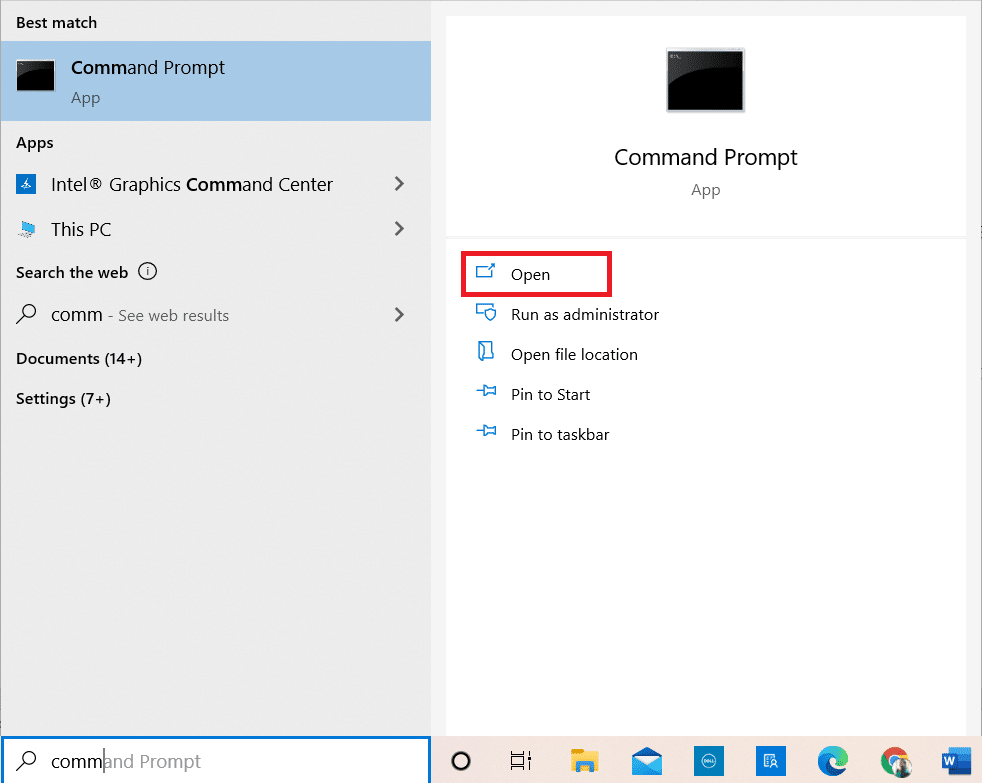
2. النوعwgetو اضغطأدخلللتحقق مما إذا كان التطبيق يعمل أم لا.
ملاحظة: إذا تلقيتأمر غير معرفخطأ ، فقد قمت بتنزيل WGET Setup من ملفمصدر خاطئ. لذلك ، تأكد من استخدام الرابط المذكور أعلاه فقط لعملية التنزيل وحاول مرة أخرى.
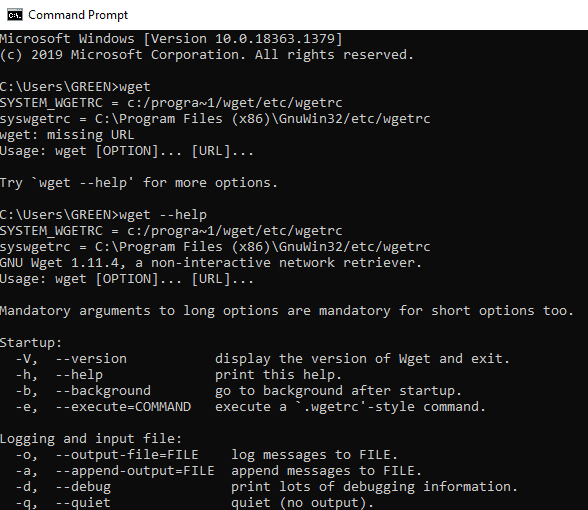
3 أ. إذا نجح الاختبار ، فهذا رائع. لقد قاموا بعمل جيد!
3 ب. إذا كان لا يعمل ، فلا تقلق. تحقق مما إذا كنت قد اتبعت الخطوات بطريقة منظمة ، من تنزيل GnuWin ، تثبيت WGET Setup ، ثم إضافة متغير بيئة WGET. حاول مرة أخرى وأعد تشغيل سطر الأوامر.
اقرأ أيضًا:إصلاح ERR_EMPTY_RESPONSE في Google Chrome
كيفية استخدام أمر WGET مع الأمثلة
هناك الآلاف من أوامر WGET لأداء مهام محددة. قم بتشغيل WGET لنظام التشغيل Windows 10 باستخدام أي من الطرق المذكورة أعلاه واكتب أيًا من الأوامر المذكورة أدناه في موجه الأوامر.
ملاحظة:تحتاج إلى إدخال الأمر بشكل صحيح للحصول على النتائج المرجوة.
1. للحصول على قائمة الأوامر ، استخدم الأمرwget -h.
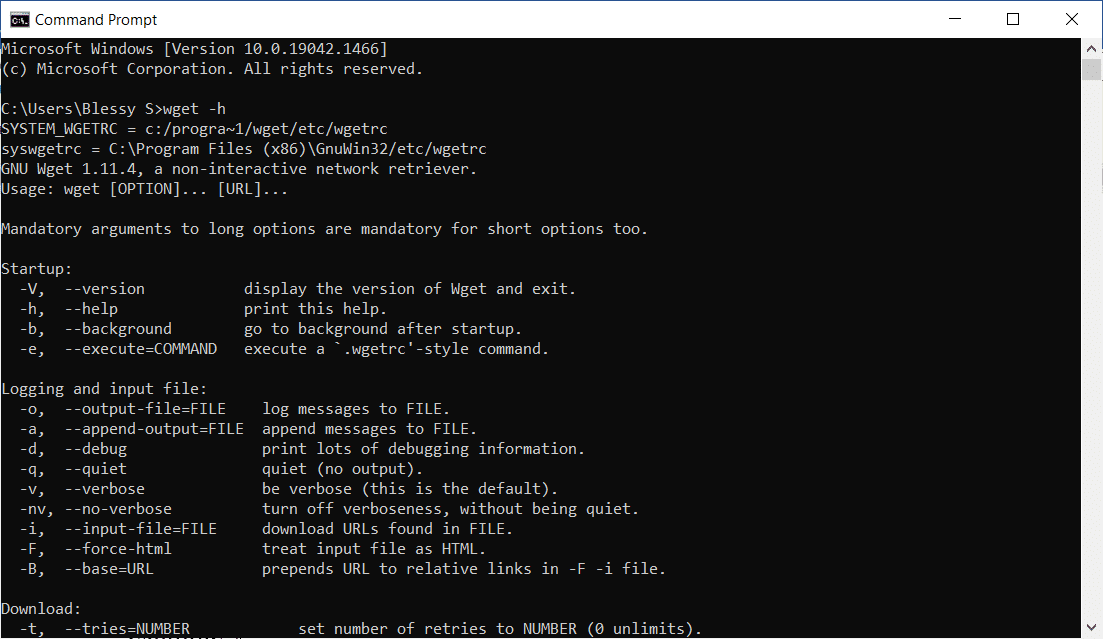
2. لتنزيل ملف واحد ، استخدم الأمرwget [URL].على سبيل المثال ، أدخل الأمرwget https://wordpress.org/latest.zip. هنا ، تم اختيار WordPress كمثال.
3. للتنزيل إلى مجلد معين ، استخدم الأمرwget ‐P [دليل مطلوب] [URL]. على سبيل المثال،wget -P / temp https://github.com/git/git/archive/master.zip.
4. لاستئناف تنزيل تمت مقاطعته ، استخدم الأمرwget ‐c [URL]. على سبيل المثال،wget -c https://wordpress.org/latest.zip.
5. لتعيين سرعة التنزيل ، استخدم الأمرwget ‐‐limit-rate [السرعة المطلوبة] [URL]. على سبيل المثال،wget –limit-rate 1m https://wordpress.org/latest.zip.
6. لعكس صفحة ويب واحدة ، استخدم الأمرwget -m [URL]. على سبيل المثال،wget -m https://cereal.guru/.
7. لمعرفة إصدار WGET المثبت ، ثم استخدم الأمرwget -V.
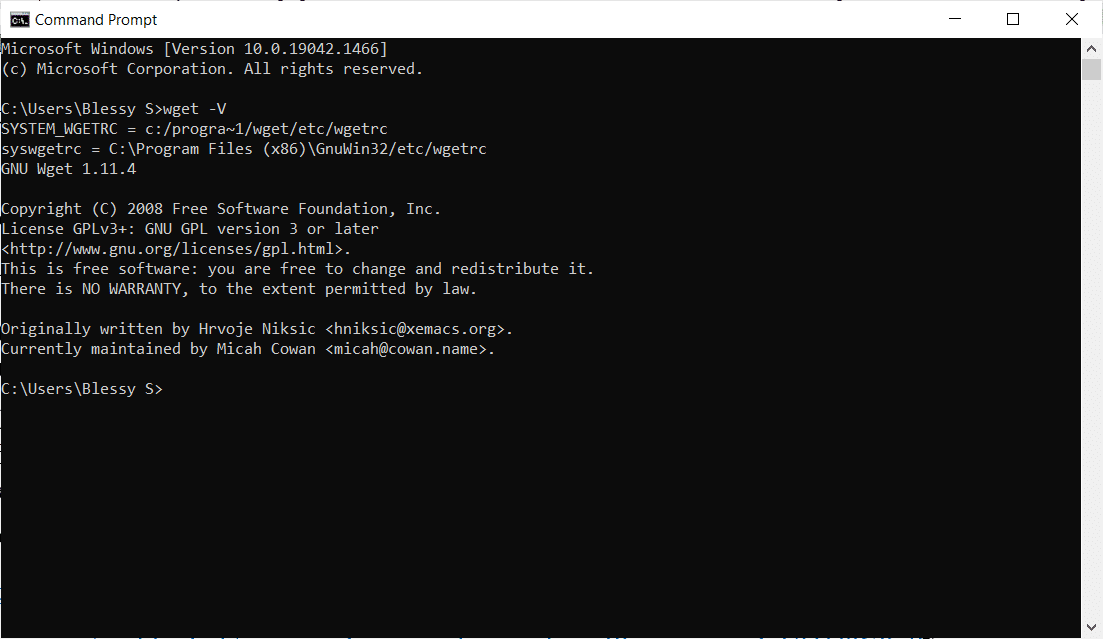
8. للتنزيل والحفظ باسم معين ، استخدم الأمرwget -o [اسم الملف] [URL]. على سبيل المثال،wget -o file.docx https://cereal.guru/.
9. لتنزيل صفحة ويب في الخلفية ، استخدم الأمرwget -b [URL]. على سبيل المثال،wget -b https://cereal.guru/.
10. لتنزيل عدة عناوين URL ، استخدم الأمرwget -i [اسم الملف]. على سبيل المثال،wget -i URL.txt. قبل تنفيذ هذا الأمر ، ضع جميع عناوين URL في ملف واحد وقم بتضمين اسم الملف هذا في الأمر.
11. للتنزيل عبر FTP ، استخدم الأمرwget –ftp-user = [ftp_username] –ftp-password = [ftp_password] ftp: //…على سبيل المثال،wget –ftp-user = sofiftp –ftp-password = TopSecretPassword ftp: //123.456.7890.
12. لتغيير عدد محاولات إعادة المحاولة ، استخدم الأمرwget –tries = [number_of_tries] [URL]. على سبيل المثال،wget –tries = inf https://cereal.guru/. في هذا المثال ، يشير inf إلى اللانهاية. العدد الافتراضي لعمليات إعادة المحاولة هو 20.
هذه هي طريقة استخدام أمر WGET مع الأمثلة. انقرهنالمعرفة المزيد من الأوامر واستخداماتها.
مُستَحسَن:
نأمل أن يكون هذا الدليل مفيدًا ويمكنك التعلمكيفية تنزيل WGET لنظام التشغيل Windows 10 وتثبيته واستخدامه.إذا كان لديك أي استفسارات أو اقتراحات ، فلا تتردد في تركها في قسم التعليقات أدناه.